戴尔外星人M15笔记本是一款高性能的游戏笔记本电脑,其强大的硬件配置和出色的散热性能使其成为游戏玩家的首选,有时候我们可能需要重新安装操作系统,例如在系统出现故障或者想要清理电脑的时候,本文将详细介绍如何在戴尔外星人M15笔记本上快速重装系统Win10。
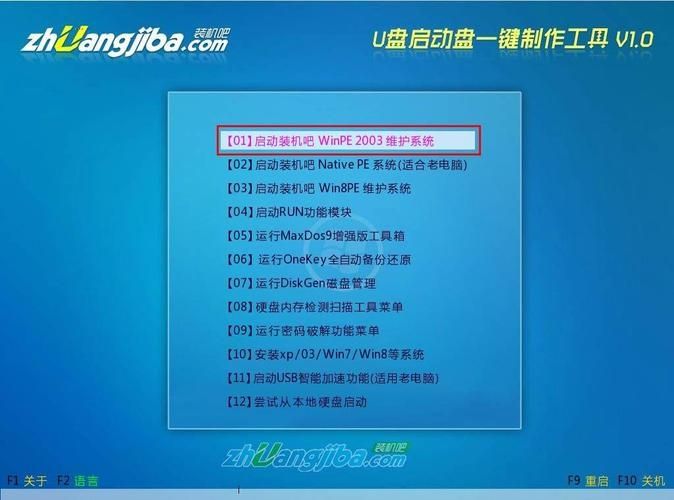
准备工作
在开始重装系统之前,我们需要准备以下工具和材料:
1、一个容量至少为8GB的U盘,用于制作启动盘。
2、一台可以正常上网的电脑,用于下载操作系统镜像和制作启动盘的软件。
3、戴尔外星人M15笔记本的电源适配器和电池。
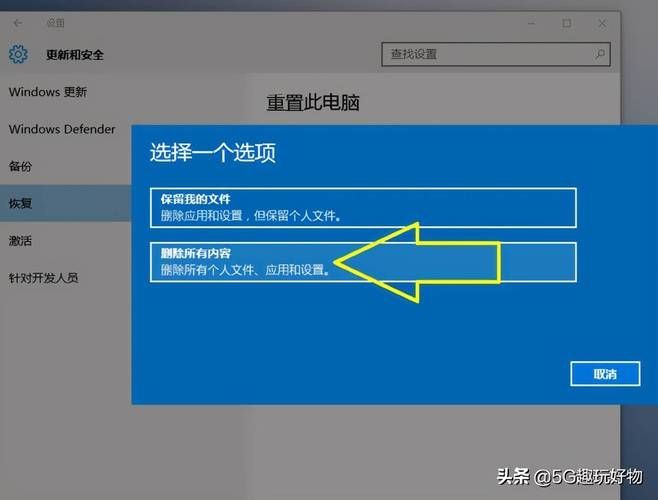
下载操作系统镜像
我们需要从微软官网下载Windows 10的ISO镜像文件,请确保下载与您的戴尔外星人M15笔记本兼容的版本,下载完成后,将ISO文件保存到您的电脑上。
制作启动盘
我们需要使用一款名为Rufus的软件来制作启动盘,请按照以下步骤操作:
1、打开Rufus软件,插入U盘。
2、在“设备”下拉菜单中选择您的U盘。
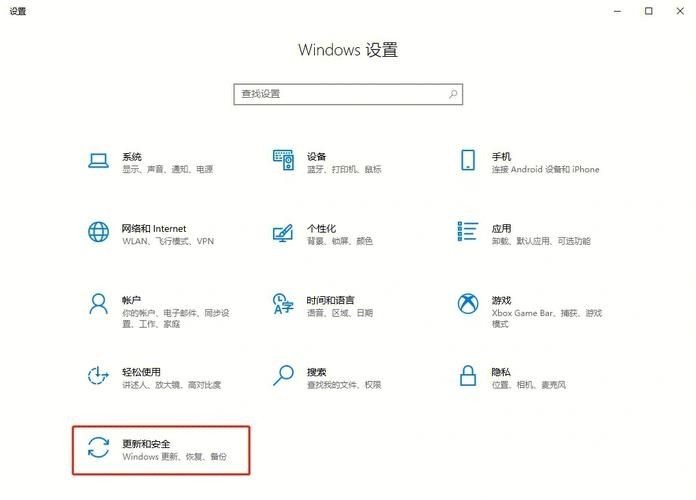
3、点击“选择”按钮,找到您刚刚下载的Windows 10 ISO文件。
4、在“分区方案”下拉菜单中选择“MBR分区方案”。
5、在“文件系统”下拉菜单中选择“NTFS”。
6、在“卷标”文本框中输入一个名称,Windows 10”。
7、勾选“创建可启动的磁盘”选项。
8、点击“开始”按钮,等待Rufus完成启动盘的制作。
设置BIOS
在安装操作系统之前,我们需要进入戴尔外星人M15笔记本的BIOS设置,将启动顺序设置为从U盘启动,请按照以下步骤操作:
1、关闭戴尔外星人M15笔记本,插入制作好的启动盘。
2、按下电源键,当屏幕上出现戴尔logo时,迅速按下F2键进入BIOS设置。
3、使用方向键选择“Boot”选项卡。
4、使用方向键选择“Boot Devices”选项,然后按回车键。
5、使用方向键将U盘设置为第一启动设备,然后按F10键保存设置并退出BIOS。
安装操作系统
我们可以开始安装Windows 10操作系统了,请按照以下步骤操作:
1、重启戴尔外星人M15笔记本,当屏幕上出现“Press any key to boot from CD or DVD…”提示时,按下任意键从U盘启动。
2、等待Windows 10安装程序加载,然后按照屏幕上的提示进行操作。
3、当出现“您想将Windows安装到哪个位置?”界面时,选择C盘(通常是第一个分区),然后点击“格式化”按钮。
4、格式化完成后,点击“下一步”按钮开始安装Windows 10。
5、安装过程中,电脑可能会自动重启几次,请耐心等待,直到出现Windows 10桌面。
安装驱动程序和更新
安装完操作系统后,我们需要安装戴尔外星人M15笔记本的驱动程序和系统更新,请按照以下步骤操作:
1、连接戴尔外星人M15笔记本到互联网。
2、打开“设置”应用,点击“更新与安全”。
3、点击“Windows更新”,然后点击“检查更新”按钮,等待系统检查并安装所有可用的更新。
4、访问戴尔官网,下载并安装适用于您的戴尔外星人M15笔记本的最新驱动程序。
至此,您已经成功在戴尔外星人M15笔记本上安装了Windows 10操作系统,您可以开始享受这款高性能游戏笔记本电脑带来的极致体验了。


